Las 5 Mejores Herramientas para Redactar PDF Online Gratis
• Filed to: Redactar PDF • Proven solutions
Si usas mayormente archivos PDF, puede surgirte la necesidad de redactarlos. Tendrás que redactar documentos PDF, especialmente si los está compartiendo en una red de área local u online para evitar que personas no autorizadas accedan a ellos. Si no redactas tus archivos PDF antes de compartirlos, su confidencialidad quedará comprometida. Datos sensibles pueden acabar en manos de personas equivocadas y provocar una pérdida de beneficios empresariales. A continuación, te presentamos las 5 mejores herramientas de redacción para ayudarte a redactar PDF de forma gratuita.
- Parte 1. Las 5 Mejores Herramientas para Redactar PDF Online Gratis
- Parte 2. Cómo Redactar PDF de Forma Segura
PDFelement Pro - El Mejor Redactor PDF de Escritorio
PDFelement Pro es el mejor programa de software que debes considerar para la redacción de archivos PDF. No te limita en términos de espacio. Es una brillante herramienta de redacción que te va a dar exactamente lo que quieres. También te permite alinear y distribuir campos de texto y recortar imágenes en archivos PDF con sólo unos simples clics. Otra cosa que te encantará es su capacidad para dividir PDFs en páginas separadas o fusionar varios archivos PDF en un solo archivo. Puedes usarlo para trabajar con todo tipo de archivos PDF, incluso los escaneados. Viene equipado con funciones muy potentes que pueden ayudarte a crear, editar, anotar y convertir tus archivos PDF a otros formatos muy fácilmente. Tiene una interfaz muy fácil de usar que te permite usarlo con facilidad.
Por Qué Elegir este Editor PDF:
- Viene con una tecnología OCR rápida y precisa que puedes usar para editar, copiar y buscar archivos PDF escaneados con facilidad.
- Ofrece múltiples formas de mejorar la seguridad de tus archivos PDF, incluyendo la adición de contraseñas y permisos, la firma digital de archivos PDF y la colocación de sellos personalizados.
- Tiene una función de marcado que te permite subrayar, resaltar y tachar líneas específicas en tu archivo PDF.
- Te permite rellenar formularios interactivos y no interactivos muy fácilmente y luego editarlos sin ninguna obstrucción.

Parte 1. Las 5 Mejores Herramientas para Redactar PDF Online Gratis
#1: PDF Filler
With PDF Filler, puedes redactar tus archivos PDF en cualquier lugar. Te permite cargar archivos PDF y editarlos completamente. Aparte de editar y redactar tus PDF, también puedes usarlo para añadir firmas y compartir los archivos PDF que has creado con otras personas muy fácilmente. No sólo soporta documentos PDF, sino también otros formatos como PowerPoint, Word, Excel, textos enriquecidos y textos sencillos.
Pros:
- Es muy fácil subir archivos.
- Viene equipado con un montón de funciones prácticas.
Contras:
- No tiene muchas funciones como la versión descargable.
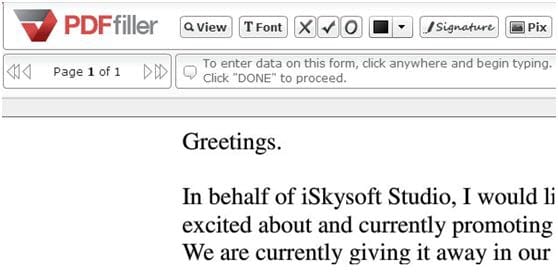
#2: PDF Zorro
PDF Zorro es un editor PDF web que te permite redactar tus archivos PDF con el fin de deshacerte de la información sensible a la que no deseas que el público en general acceda. Es muy fácil de usar, rápido y totalmente gratuito. También te permite añadir firmas a tus archivos PDF, resaltar o tachar y proteger tus archivos con htaccess.
Pros:
- No se necesita ninguna instalación para poder editar archivos PDF
- Funciona en cualquier plataforma.
Contras:
- Tiene muy baja resolución.
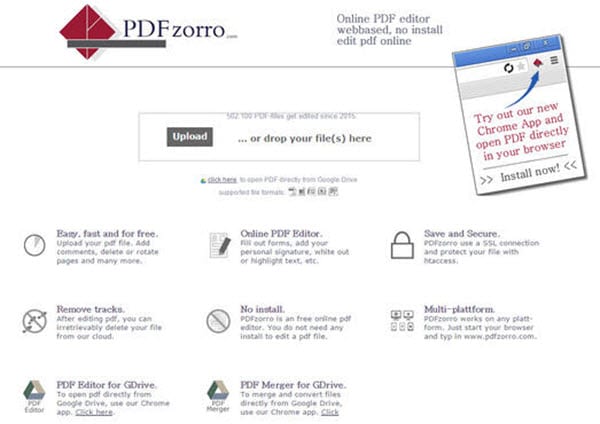
#3: PDF Buddy
Rellenar formularios, añadir firmas, redactar y resaltar tus archivos PDF será muy fácil con PDF Buddy . Sólo necesitas un navegador web para poder usarlo. También puedes usarlo para crear enlaces PDF comparables y fusionar archivos PDF con facilidad.
Pros:
- Utiliza cifrado SSL y AES de 256 bits para asegurarse de que siempre estás protegido.
- Es muy fácil de usar.
Contras:
- Tiene funciones limitadas.

#4: PDFescape
Puedes usar PDFescape para hacer un montón de cosas, como redactar tus PDF, anotar documentos PDF, editar archivos PDF, rellenar formularios e intercambiar documentos online. Es una de las mejores herramientas de redacción online que puedes usar. Puedes usarlo para abrir automáticamente cualquier archivo PDF con la extensión de Chrome con la que viene.
Pros:
- Te permite eliminar textos existentes muy fácilmente.
- Es muy fácil y rápido de usar.
Contras:
- Tiene características y funcionalidades limitadas y no puede crear un PDF.

#5: PDF Studio Pro
PDF Studio Pro es un editor PDF online que viene con funciones de redacción que puedes usar para redactar imágenes, formularios y textos con facilidad. También puedes usarlo para crear archivos PDF, anotar y marcar PDFs, crear marcadores y aplicar marcas de agua.applying watermarks.
Pros:
- Cuenta con un amplio conjunto de herramientas de edición.
- Puedes usarlo para añadir elementos interactivos a tus archivos PDF.
Contras:
- Carece de algunas funciones de edición estándar.
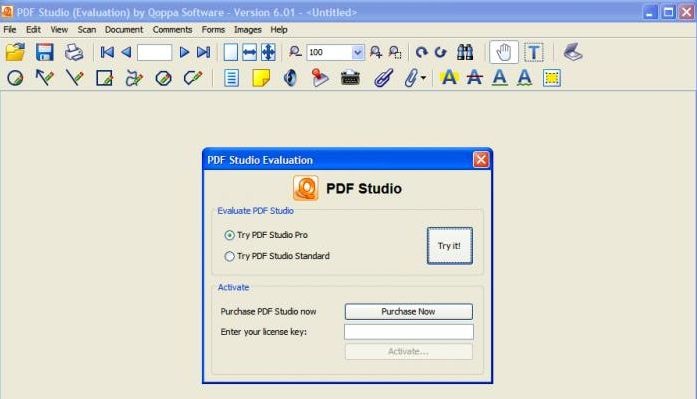
Parte 2. Cómo Redactar Textos, Imágenes y Páginas PDF de Forma Segura
La forma más recomendable de redactar PDF es usando PDFelement Pro. Puede ayudarte a redactar PDF permanentemente y personalizando las especificaciones para la redacción.
Guía Paso a Paso para Redactar PDF
Paso 1. Abre PDFelement Pro
Primero, deberás descargar esta aplicación desde el sitio web de iSkysoft, instalarla en tu ordenador y luego ejecutarlas. La instalación es muy simple. Basta con arrastrar el archivo de instalación que se descargará en la carpeta Aplicaciones de Mac.

Paso 2. Importa el PDF
Puedes abrir el archivo PDF de dos maneras. La primera forma es usando el botón "Abrir Archivo", en la ventana del programa, y la segunda manera es arrastrando y soltando el archivo PDF en la ventana del programa.

Paso 3. Redacta el archivo PDF
Una vez se haya abierto el archivo PDF, tendrás que ir a la esquina superior derecha de la ventana principal del programa y luego hacer clic en la flecha que se encuentra junto al botón "Redacción". Esto abrirá más opciones para la redacción. Simplemente tendrás que hacer clic en "Marcar para Redacción" y luego seleccionar los elementos que deseas redactar.
Una vez que hayas terminado con el proceso, haz clic en "Redacción" y luego en "Aplicar Redacciones" para guardar los cambios.
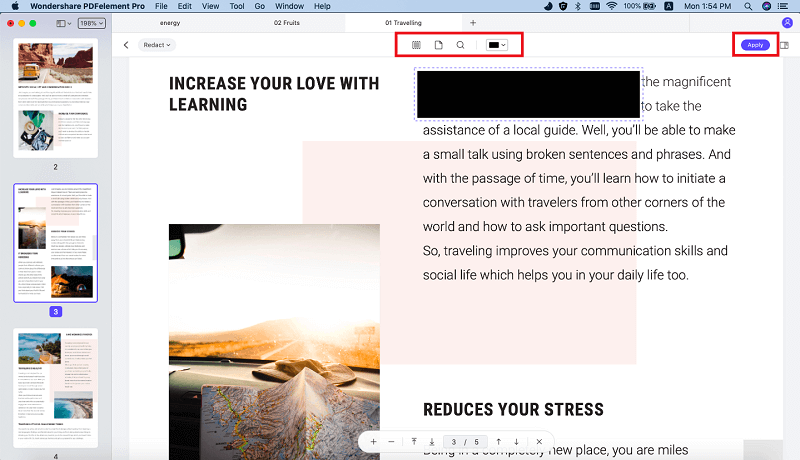




Florencia Arias
staff Editor